
Давайте разберемся, как установить файл-сервер на ваш Ubuntu Server. Samba — пакет софта, предназначенный для организации кросс-платформенных файл серверов (попросту «файлообменников» внутри сети или «расшаренных папок / дисков»). Если у вас установлен Webmin, сделем это через него (если не установлен, можете установить.. инструкция тут — тыц).
Также можно его установить следующей командой:
sudo apt-get install samba
Возвращаясь к вебмину… Заходим в Webmin >>> «Неиспользуемые модули» >>> «Файл сервер Samba». Устанавливаем, как показано на картинке:
Все, когда Samba будет установлена, не пытаемся изучать множество красивых, но непонятно как работающих кнопочек… это вам не Виндоус :P Сразу лезем в конфиг, для этого у нас тоже есть красивая кнопочка! YES! :D Скриншот:
Также, конфиг доступен следующей командой:
sudo nano /etc/samba/smb.conf
В конфиге, обратите внимание на следующий параметр (который означает, что для работы с Samba сервером используются учетки системы):
security = user
Далее, нам нужно создать samba-пользователя (должен соответствовать пользователям в системе) и задать ему индивидуальный пароль (произвольный, отличается от системного). Вводим следующие команды (где «darkfess» имя вашего пользователя):
sudo adduser darkfess
sudo smbpasswd -a darkfess
Далее, перейдем непосредственно к расшариванию доступа. Рассмотрим 3-и варианта «шары»:
1. Доступ для определенного пользователя только по паролю (пользователя и пароль мы создали пунктом выше). Это будет папка pass.
2. Доступ для всех, только для чтения. Папка read.
3. Доступ для всех, с полными правами чтения/записи. Папка all.
Создадим эти папки в нашей домашней директории (повторимся: pass, read, all). Проще всего это сделать через FTP-сервер (его установку и настройку мы рассматривали тут) клиентом FileZilla.
Далее, нужно дать права чтения/записи на папку all. Сделать это можно через FileZilla (правой кнопкой на папку, ‘Числовое значение — 777’). Либо следующей командой (где «darkfess» имя вашего пользователя):
sudo chmod 777 /home/darkfess/all
Вернемся к конфигурационному файлу (конфигу, который мы рассматривали выше — /etc/samba/smb.conf).
Вставим в него следующие параметры (где «darkfess» имя вашего пользователя):
[pass] comment = user pass path = /home/darkfess/pass valid users = darkfess create mask = 0660 directory mask = 0771 writable = yes
[read] comment = all read-only path = /home/darkfess/read create mode = 0700 directory mask = 0700 available = yes browsable = yes public = yes writable = no
[all] comment = all share path = /home/darkfess/all create mode = 0777 directory mask = 0777 available = yes browsable = yes public = yes writable = yes
Параметр create mask влияет на права с которыми будут создаваться файлы. А directory mask — на директории.
Все, далее следует просто подождать. Samba-сервер обновит свои параметры через несколько минут без перезапуска.
Из наблюдений: обратите внимание, бывает так, если создать несколько папок с разными правами доступа (например, как у нас таких 3-и штуки). Windows будет требовать авторизацию даже для простого доступа к ресурсу (и даже любым его папкам, расшаренным под правами 777). Чтобы это победить, нужно ковырять настройки виндовоза. Но это занятие крайне утомительное и нам не интересное, поэтому на нем заострять наше внимание мы не будем.
Сопсно, на этом у меня все :)
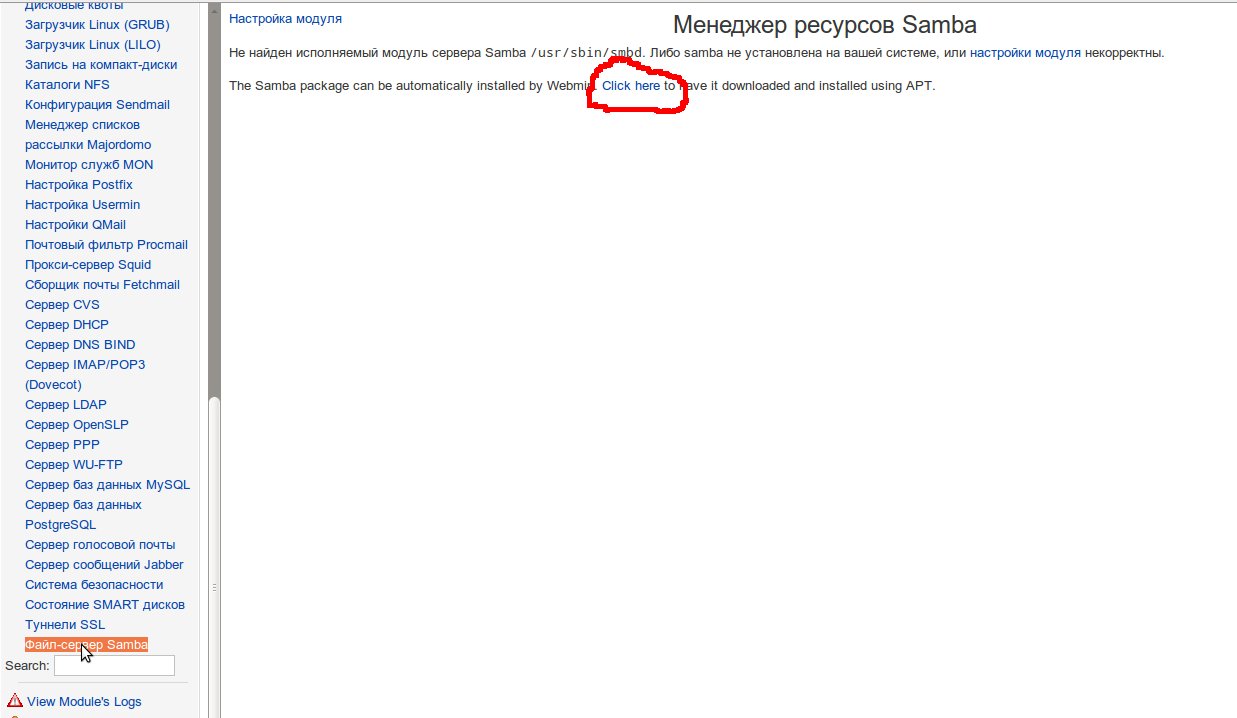
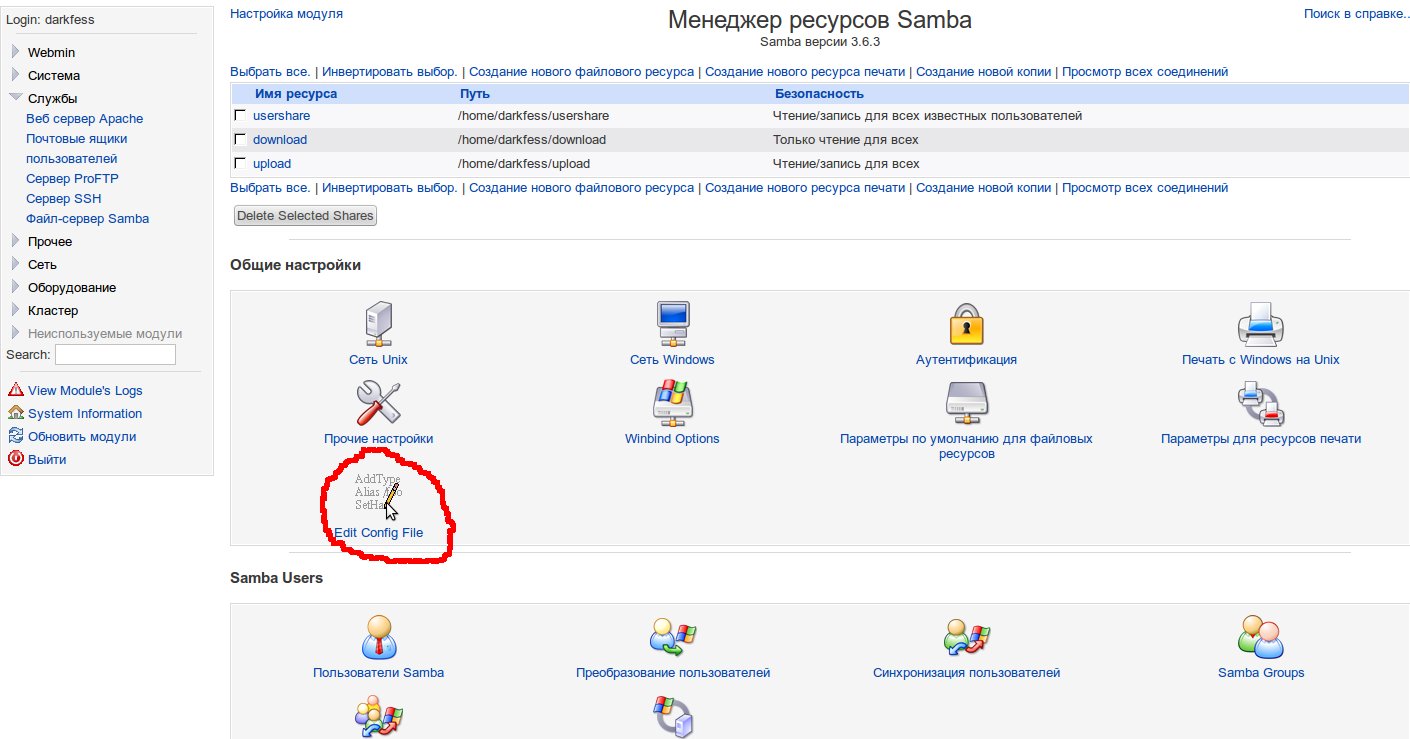
Сори за негатив, но зачем такой фон и шрифт….
Глаза устают сильно такую страницу читать.